Toolbars - Construction
 Neste segundo post sobre as Ferramentas do Google SketchUp, iremos abordar as ferramentas da Barra Construction (Construção).
Neste segundo post sobre as Ferramentas do Google SketchUp, iremos abordar as ferramentas da Barra Construction (Construção).Essas ferramentas auxiliam na construção, na identificação e na informação dos objetos. Elas também podem ser usadas para a criação de linhas auxiliares (linhas guias) que de certa forma facilitam e ajudam na precisão de alinhamento de medidas exatas além da utilização de inferências.
As ferramentas que iremos ver são:
- Tape Measure (Fita Métrica)
- Dimension (Dimensão)
- 3D Text (Texto 3D)
- Axes (Eixos)
- Text (Texto)
- Protractor (Transferidor)
Antes de começar algumas observações importantes:
- Todas as ferramentas abordadas a seguir, podem ser ativadas na barra de Ferramentas Construction (Construção), ou no menu Tools (Ferramentas);
- Nem todas as Ferramentas apresentam teclas de atalho e (ou) teclas modificadoras;
- A tecla ESC em todas as ferramentas cancela a operação;
- Este poste foi revisado para que você possa usar as ferramentas tranquilamente na nova versão do software, ou seja, no Google SketchUp 8. Caso não tenha ainda instalado o SketchUp 8, não se preocupe, você pode baixar a versão Pro ou Free, aqui:
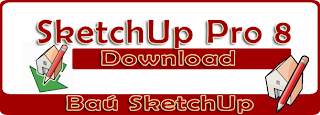 SketchUp Pro 8 Download Aqui ou clique na imagem ao lado.
SketchUp Pro 8 Download Aqui ou clique na imagem ao lado. SketchUp Free 8 Download Aqui ou clique na imagem ao lado.
SketchUp Free 8 Download Aqui ou clique na imagem ao lado.Ferramenta Tape Measure (Fita Métrica)
 A ferramenta Tape Measure (Fita Métrica), além de ela ser usada para medir a distancia entre dois pontos, pode ser usada para criar linhas guias, pontos de referência (também chamados de linhas guias e linhas de construção) e ajuste de escala, auxiliando assim na criação de objetos e facilitando a precisão de alinhamento.
A ferramenta Tape Measure (Fita Métrica), além de ela ser usada para medir a distancia entre dois pontos, pode ser usada para criar linhas guias, pontos de referência (também chamados de linhas guias e linhas de construção) e ajuste de escala, auxiliando assim na criação de objetos e facilitando a precisão de alinhamento.Sempre que puder use as linhas guias. Com o tempo, você ira notar que elas apresentam diversos usos, além de perceber que é muito mais fácil de usar as inferências sobre uma linha guia do que no especo de trabalho.
Tecla de Atalho:
T
Teclas modificadoras:
Ctrl = Ativa/desativa a criação de uma linha de construção;
Shift = Fixa fita métrica à direção de inferência atualmente definida;
Setas = Fixa a linha em uma direção de inferência específica;
Ferramenta Dimension (Dimensão)
 Embora o SketchUp não seja um programa especifico para a execução e a criação de projetos 2D ( – como os do tipo CAD), você também pode adicionar cotas e anotações (veremos mais abaixo) ao seu desenho.
Embora o SketchUp não seja um programa especifico para a execução e a criação de projetos 2D ( – como os do tipo CAD), você também pode adicionar cotas e anotações (veremos mais abaixo) ao seu desenho.Para adicionar cotas aos seus desenhos, clique nos dois pontos da dimensão que deseja cotar, e em seguida mova o cursor perpendicularmente à dimensão e clique para finalizar.
OBS: As configurações de estilo das dimensões e dos textos podem ser alteradas na caixa de diálogo Model Info (Informações do Modelo); Para isso vá ao menu Window > Model Info> Dimensions e Text
Ferramenta Protractor (Transferidor)
 A ferramenta Protractor (Transferidor), permite medir ângulos e criar linhas de construção angulares.
A ferramenta Protractor (Transferidor), permite medir ângulos e criar linhas de construção angulares.Assim como a ferramenta Tape Measure (Fita Métrica), ela é muito fácil de usar. Experimente e você verá o que estou dizendo.
Teclas modificadoras:
Ctrl = Ativa/desativa a criação de uma linha de construção;
Shift = Fixa inferência;
Ferramenta Text (Texto)
 Como falemos anteriormente, o SketchUp não é um software voltado a documentação executiva do projeto, apesar disso, ele contém algumas ferramentas que são voltadas para a adição de entidades de texto. Uma delas é a Ferramenta Text (Texto).
Como falemos anteriormente, o SketchUp não é um software voltado a documentação executiva do projeto, apesar disso, ele contém algumas ferramentas que são voltadas para a adição de entidades de texto. Uma delas é a Ferramenta Text (Texto).Você pode utilizar a Ferramenta Text para inserir anotações diretamente ao modelo. Isso permite uma interpretação mais simples e eficiente na comunicação visual de seu projeto a outros usuários.
OBS: As configurações de estilo das dimensões e dos textos podem ser alteradas na caixa de diálogo Model Info (Informações do Modelo); Para isso vá ao menu Window > Model Info> Dimensions e Text
Ferramenta Axes (Eixos)
 Você pode utilizar a Ferramenta Axes (Eixos) para mover e (ou) reorientar os eixos do desenho. Particularmente não utilizo muito essa ferramenta, pois quando estou trabalhando com o Google SketchUp, já no inicio de um projeto, uso as próprias coordenadas determinada pelo programa:
Você pode utilizar a Ferramenta Axes (Eixos) para mover e (ou) reorientar os eixos do desenho. Particularmente não utilizo muito essa ferramenta, pois quando estou trabalhando com o Google SketchUp, já no inicio de um projeto, uso as próprias coordenadas determinada pelo programa:Azul: Z
Verde: Y
Vermelho: X
Os eixos verde e vermelho estão alinhados com a linha do horizonte, e o azul é perpendicular (vertical). Claro que cada caso é um caso. Um exemplo de quando e como usar a Ferramenta Eixos, é quando importamos entidades de outros softwares 3D ou até mesmo componentes modelados por outros usuários.
Ferramenta 3D Text (Texto 3D)
 A Ferramenta 3D Text (Texto 3D), assim como a Ferramenta de Texto, também é voltada para adição de entidades de texto. Porém o que difere as duas, é que essa cria entidades em três dimensões (3D) a partir de qualquer texto.
A Ferramenta 3D Text (Texto 3D), assim como a Ferramenta de Texto, também é voltada para adição de entidades de texto. Porém o que difere as duas, é que essa cria entidades em três dimensões (3D) a partir de qualquer texto.Bem é isso amigos. Estamos preparando mais postagens, e alguns tutoriais para o blog. Se você tiver alguma sugestão, dúvida, crítica, por favor, nos envie um e-mail ou uma mensagem clicando aqui.
As informações postadas neste post são uma amálgama de ter conhecido e compartilhado idéias com milhares de profissionais em todos os tipos de profissões.
Fonte:
Paulo W.
Denis M.
Google SketchUp


















 Copyleft
Copyleft